Что такое постоянный лайв USB Kali Linux ?
Как вы знаете, Kali Linux является одной из популярных операционных систем для взлома и тестирования на проникновение.
В ней есть возможность установить Kali Linux на флешку, эта функция удивительна – у вас всегда есть kali в кармане.
Запустите Kali Linux на любой системе с помощью этой флешки.
Но проблема в том, что когда вы перезапустите ОС, ваши сохраненные данные и любые изменения/конфигурации в Kali Linux будут удалены.
Постоянный лайв USB Kali Linux – это решение этой проблемы.
Теперь ваш Kali Linux будет работать c USB на любой системе без потери сохраненных данных, конфигураций, установленных программ и любых изменений.
Давайте сделаем загрузочный USB Kali Linux с постоянными данными
Сначала вы просто сделаете загрузочный USB-накопитель Kali Linux live и загрузите с него свою систему.
Когда компьютер загрузится с флешки, вы попадете в меню загрузки.
Там вы должны выбрать “Live USB Persistence”, как показано на следующем изображении.
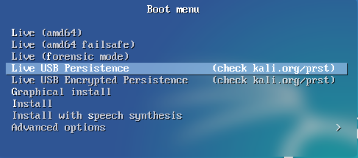
Добавление нового раздела в Kali Linux Live USB
Для создания раздела можно использовать любой инструмент, включая parted, fdisk и др.
- 🐧 Как смонтировать и размонтировать файловую систему/раздел на Linux
- 🐧 Как смонтировать устройство на Linux
Здесь я использую команду fdisk для создания раздела.
ШАГ 1: Первым делом просмотрите подключенный диск и разделы в вашей системе.
$ fdisk -l
Я создал загрузочную флешку, поэтому она является моим целевым устройством для создания Kali Linux Live usb persistece.
$ fdisk /dev/sdb
- Нажмите ‘n’ и нажмите Enter
- Hажмите ‘p’ для основного раздела
- Оставьте значение по умолчанию и нажмите Enter
- Первый сектор по умолчанию и нажмите Enter
- Последний сектор по умолчанию и нажмите Enter
- Нажмите “w” и введите для записи изменений на жесткий диск
Проверьте новый созданный раздел с помощью команды fdisk -l.
Отформатируйте раздел с помощью следующей команды:
mkfs.ext3 -L persistence /dev/sdb3 mke2fs 1.46.2 (28-Feb-2021) Creating filesystem with 3062464 4k blocks and 767040 inodes Filesystem UUID: 1e7863b4-78b2-4203-b433-01a87e80cdc5 Superblock backups stored on blocks: 32768, 98304, 163840, 229376, 294912, 819200, 884736, 1605632, 2654208 Allocating group tables: done Writing inode tables: done Creating journal (16384 blocks): done Writing superblocks and filesystem accounting information: done
При создании постоянного USB-накопителя размер имеет значение!
Чем больше размер USB-накопителя, тем лучше, ии также это зависит от версии Linux.
В этом процессе будет использоваться система Linux, поэтому убедитесь, что установлен инструмент GParted .
Если его нету в вашей системе, установите его с помощью данного метода:
- apt-get install gparted
- aptitude install gparted
- yum install gparted
После завершения установки GParted:
Скачайте ISO-файл Kali Linux и подключите флешку.
Откройте терминал и найдите местоположение USB-устройства с помощью следующих команд
mount | grep -I udisks |awk '{print $1}'
Необходимо перенести ISO образ Kali Linux на USB устройство с помощью следующих команд
dd if = Kali_Image.iso of =/dev/sdb bs =512k
Откройте Gparted
gparted /dev/sdb
Устройство должно содержать один раздел с только что установленным образом Kali Linux.
Добавление нового раздела в Kali Linux Live USB
Добавьте новый раздел на флешку, запустите Gparted указанным способом и следуйте приведенным инструкциям:
- Выберите нераспределенное пространство и щелкните правой кнопкой мыши, затем нажмите “New”.
- Создайте раздел как новый и выберите ext4 из выпадающего меню в разделе File system .
- Add.
- Apply All Operations.
Добавьте постоянный файл конфигурации с помощью следующей команды.
# mkdir /mnt/usb
# mount /dev/sdb2 /mnt/usb
# echo “/ union” >> /mnt/usb/persistence.conf
# umount /mnt/usb
Теперь создание Live USB завершено, перезагрузите компьютер и загрузитесь с этой флешки.









А как обновить kali на флешке?
На новую залить и все